How to Password Protect PDF on Mac with UPDF
密码保护 PDF
添加文档打开密码
UPDF 通过应用开放密码为您的 PDF 文档提供额外的安全性。打开密码的目的是限制未经授权的人打开和查看您的文档。
- 要为您的 PDF 添加打开密码,请先在 UPDF 中打开您的 PDF。
- 单击“使用密码进行保护”图标。
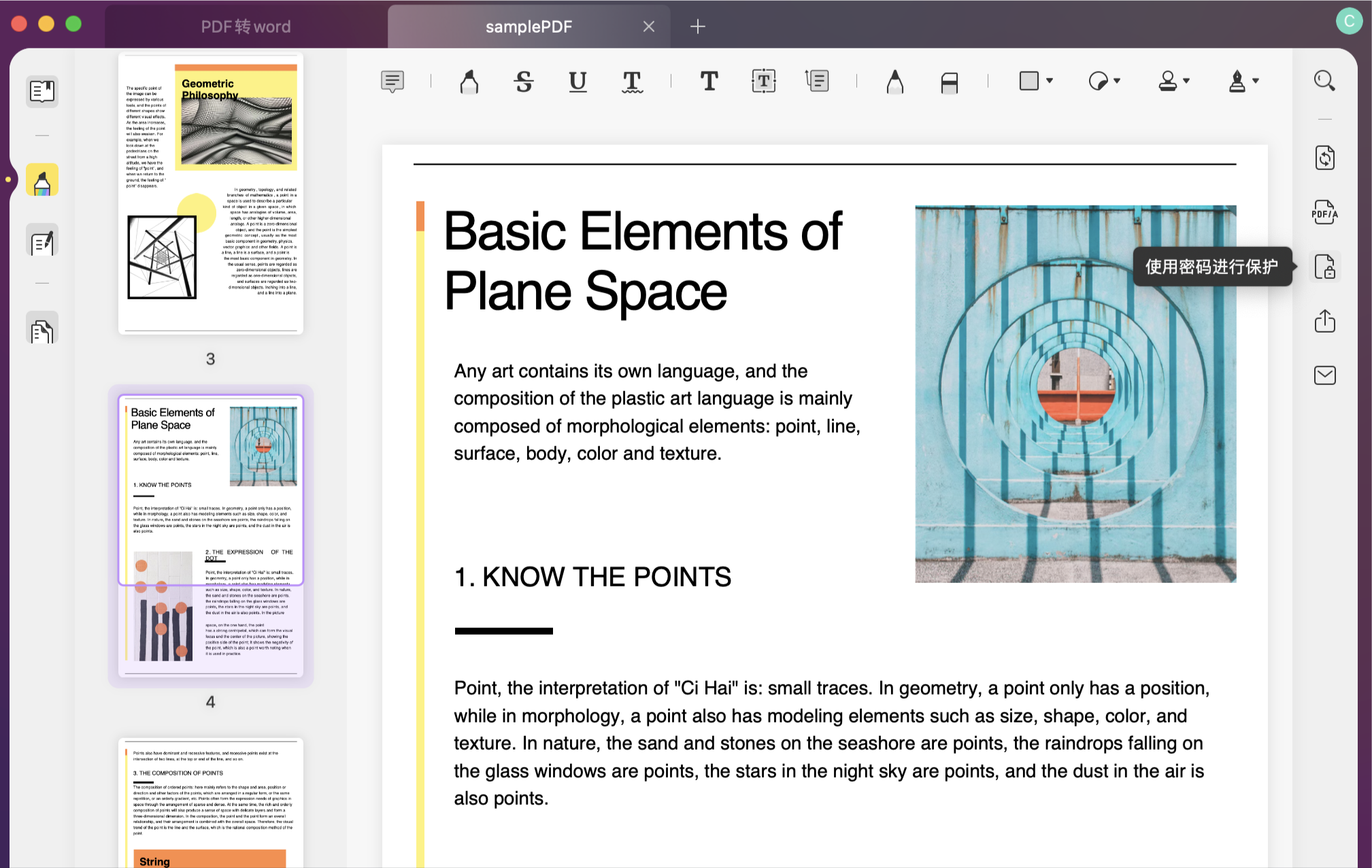
- 选择“文档打开”选项。
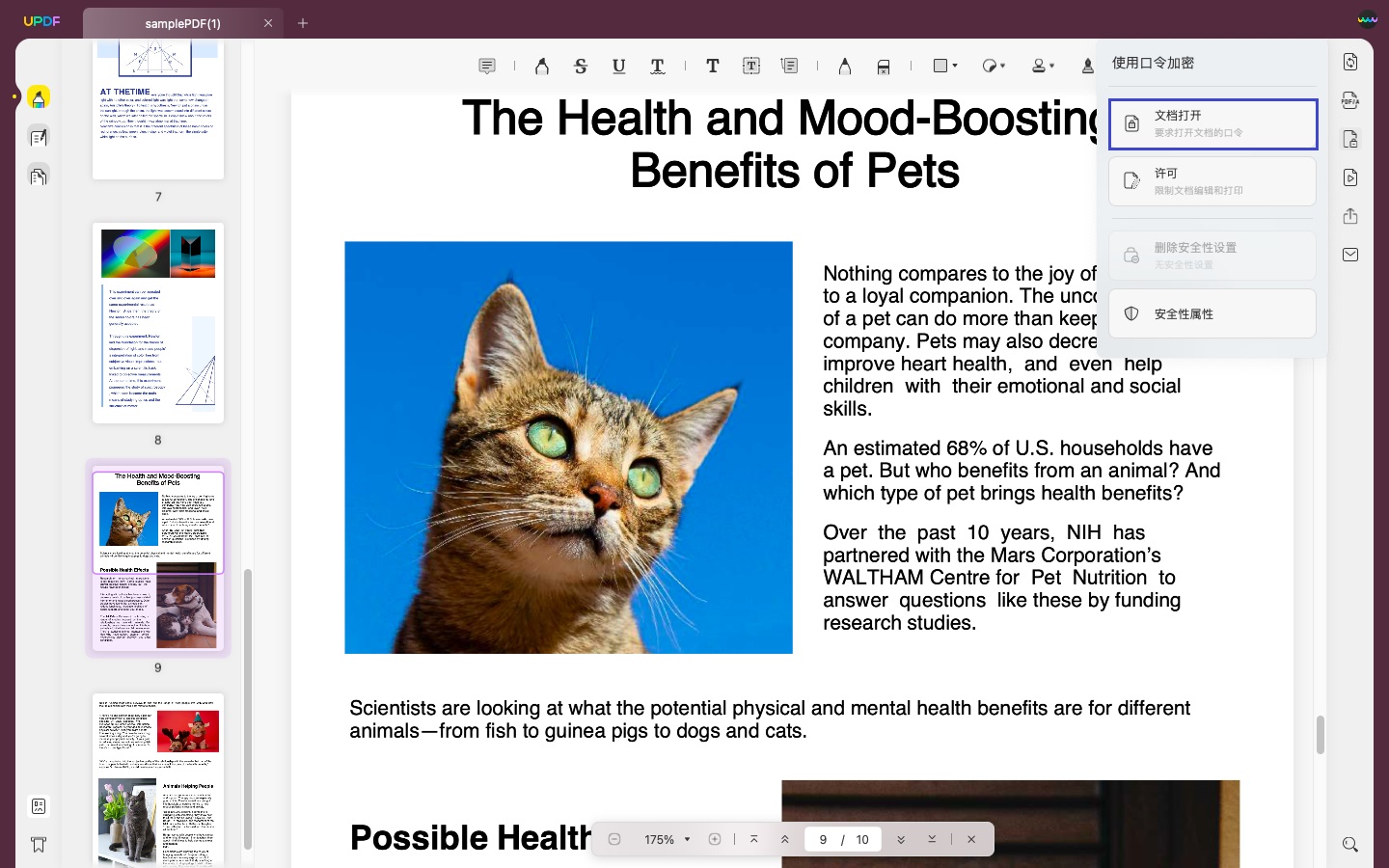
- 设置文档打开密码后,点击“应用”以在您的文档上启用密码。
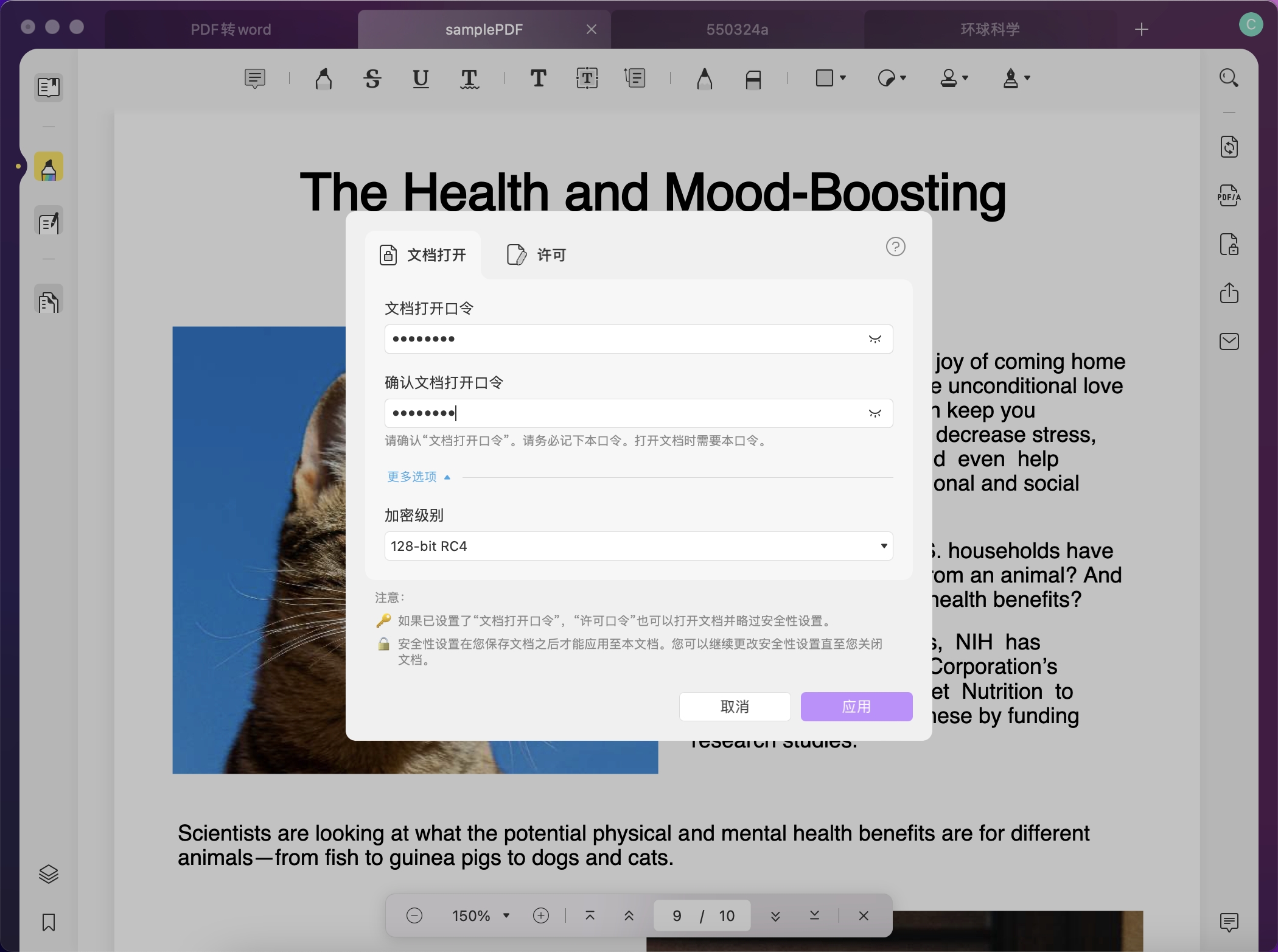
- 单击“保存”以保存文件。请注意,“在您保存文档之前,不会将安全设置应用于文档。”
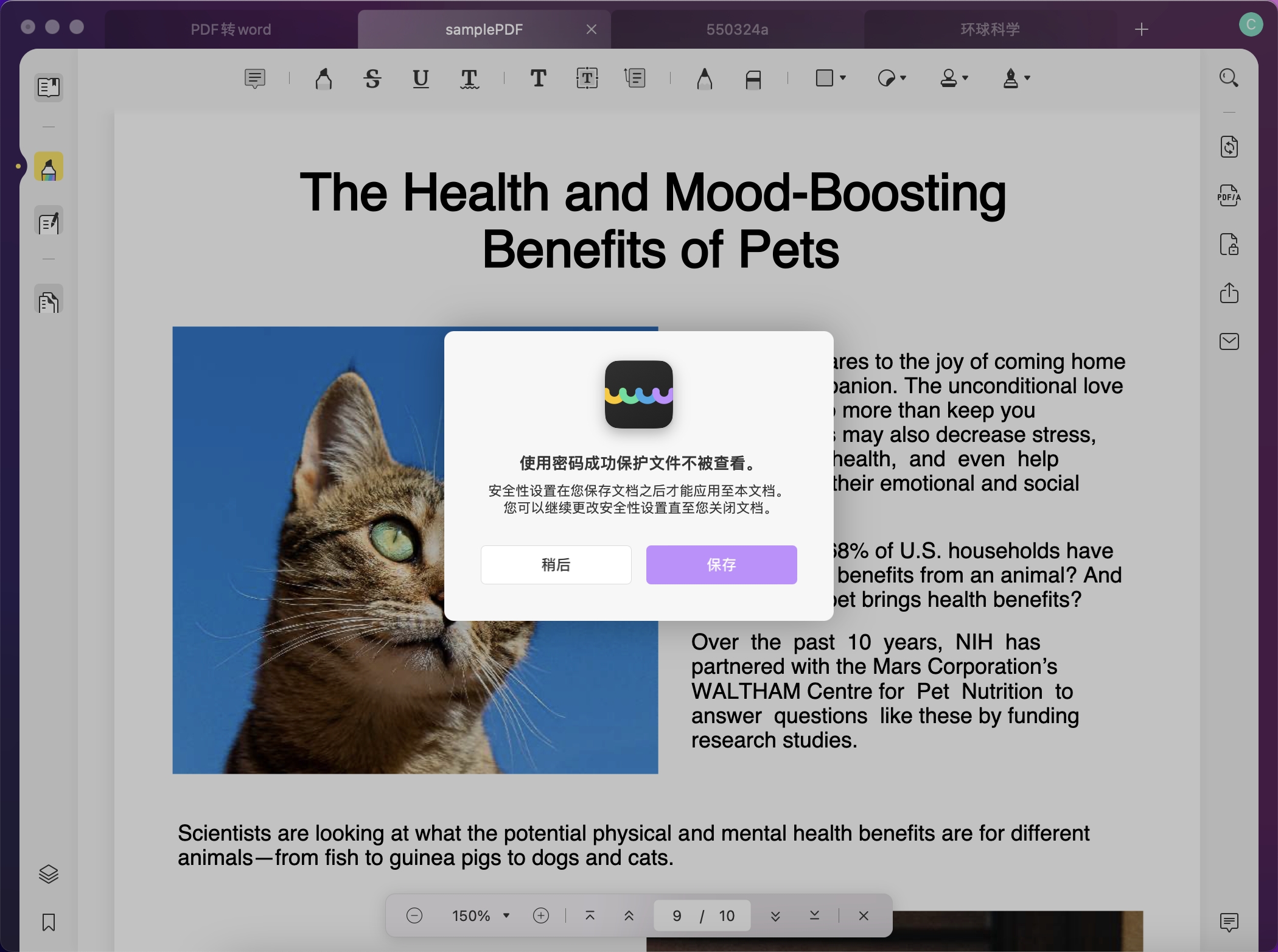
添加功能权限控制密码
权限密码也称为控制密码。权限密码允许您限制 PDF 中的打印、编辑和复制内容。
- 在“使用密码进行加密”窗口中选择“许可”选项。
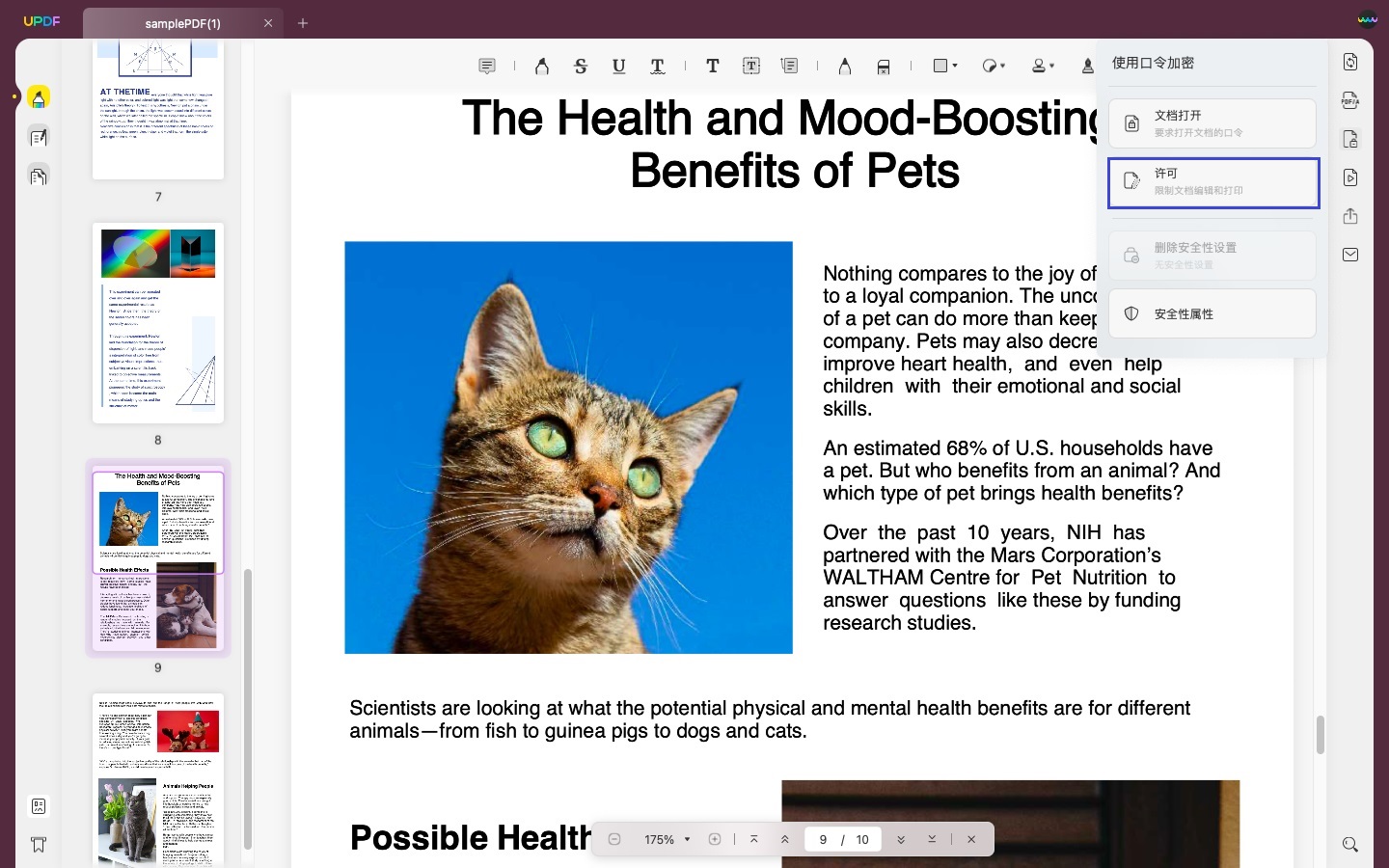
- 输入权限密码并重新输入以确认。
- 默认情况下,它将限制打印、编辑和复制权限。但如果您想自定义权限,请点击“更多选项”。
- 您现在可以自定义权限。
- 设置完成后,单击“应用”以保存密码。
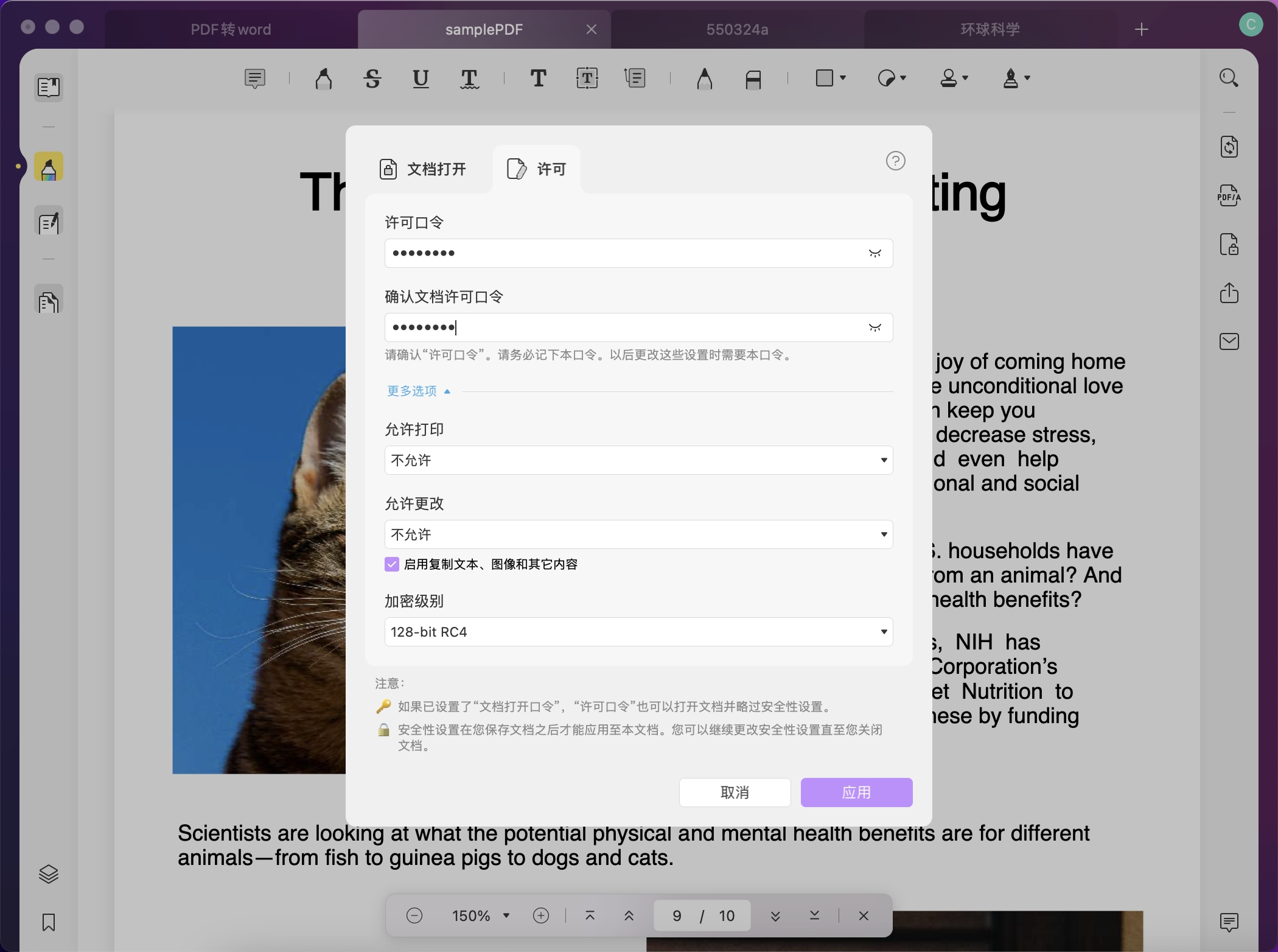
- 单击“保存”以保存文件。请注意,在您保存文档之前,不会将安全设置应用于文档。
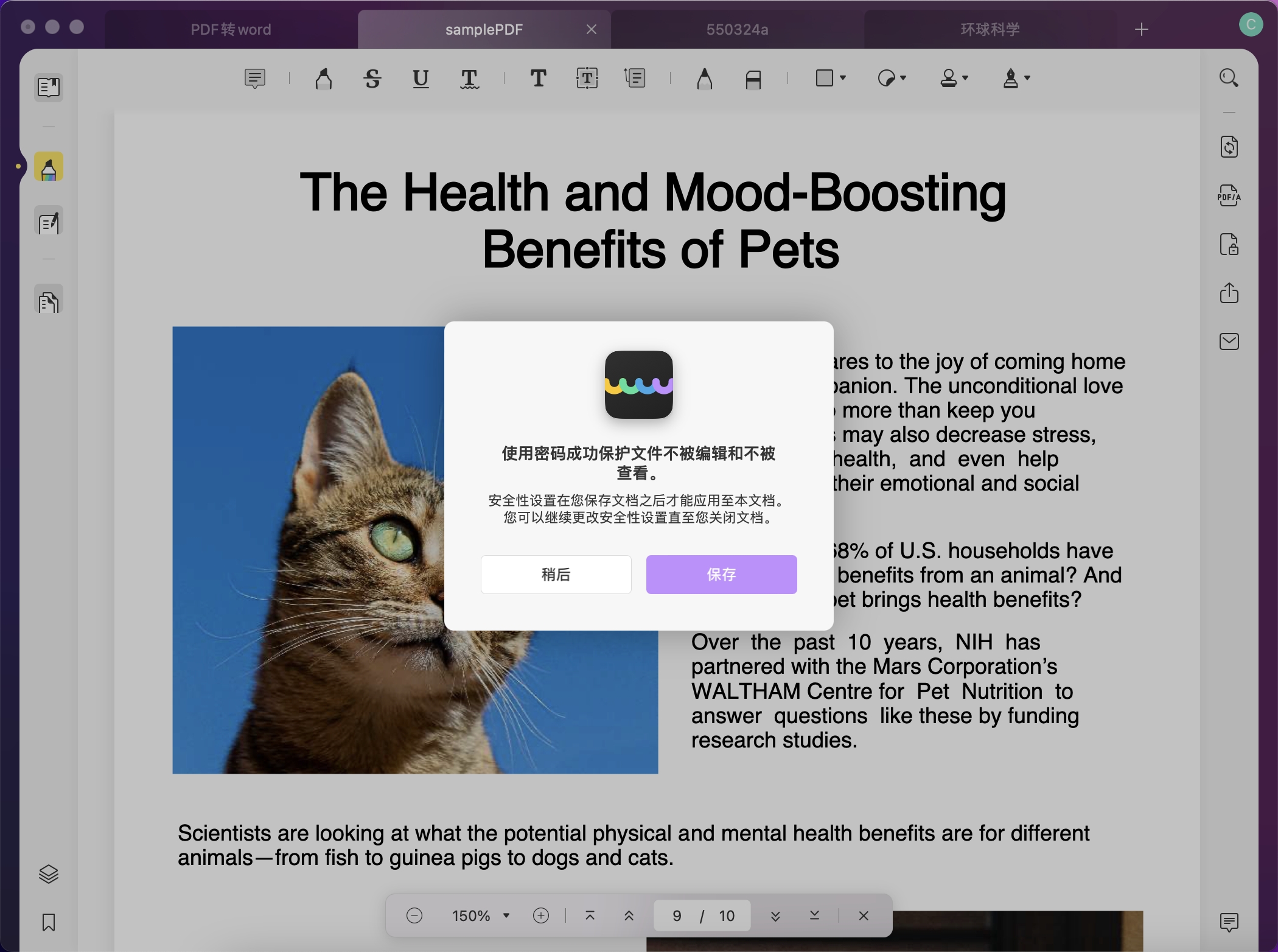
检查安全属性
在 UPDF 中,您还可以检查现有文档的安全属性。
- 单击“使用密码进行保护”图标。
- 选择“安全属性”选项。
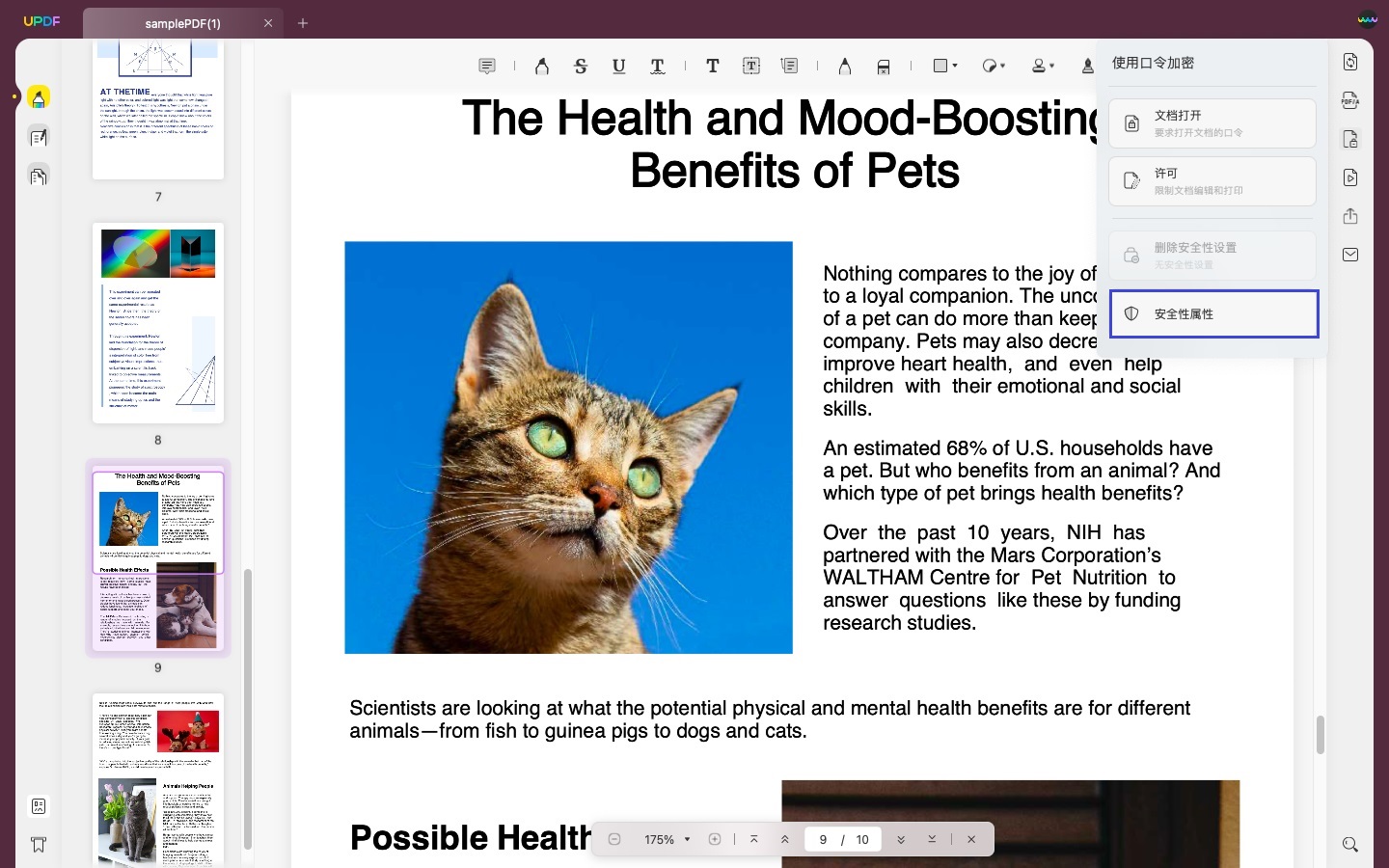
- 您可以检查 PDF 文档的“安全性”“高级”和“说明”属性。
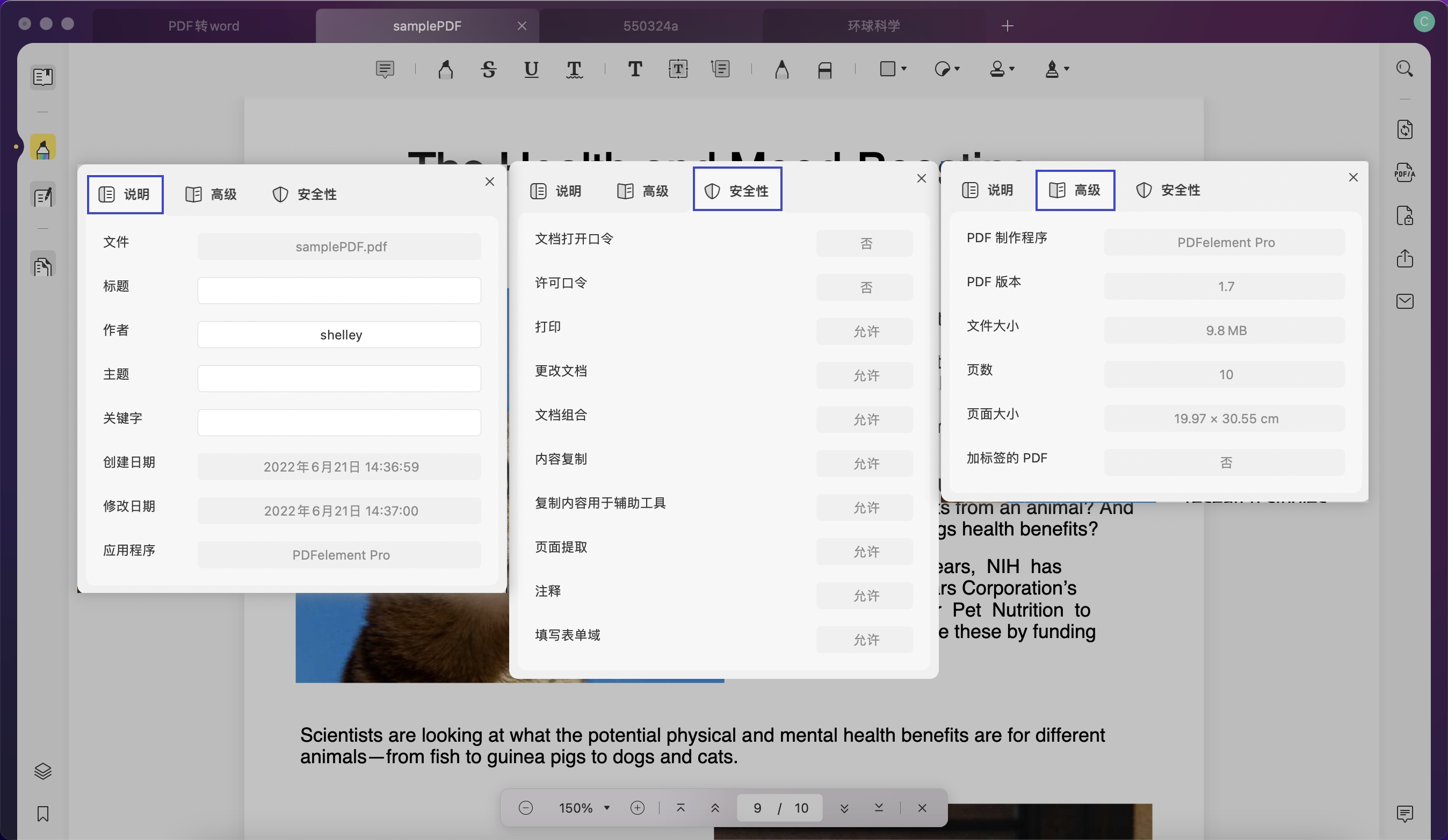
删除安全性设置
UPDF 还为您提供了从现有文档中删除安全性的功能。
- 选择“删除安全性设置”功能以删除任何类型的限制。如果您的文档没有任何安全性,则此按钮将不可见。
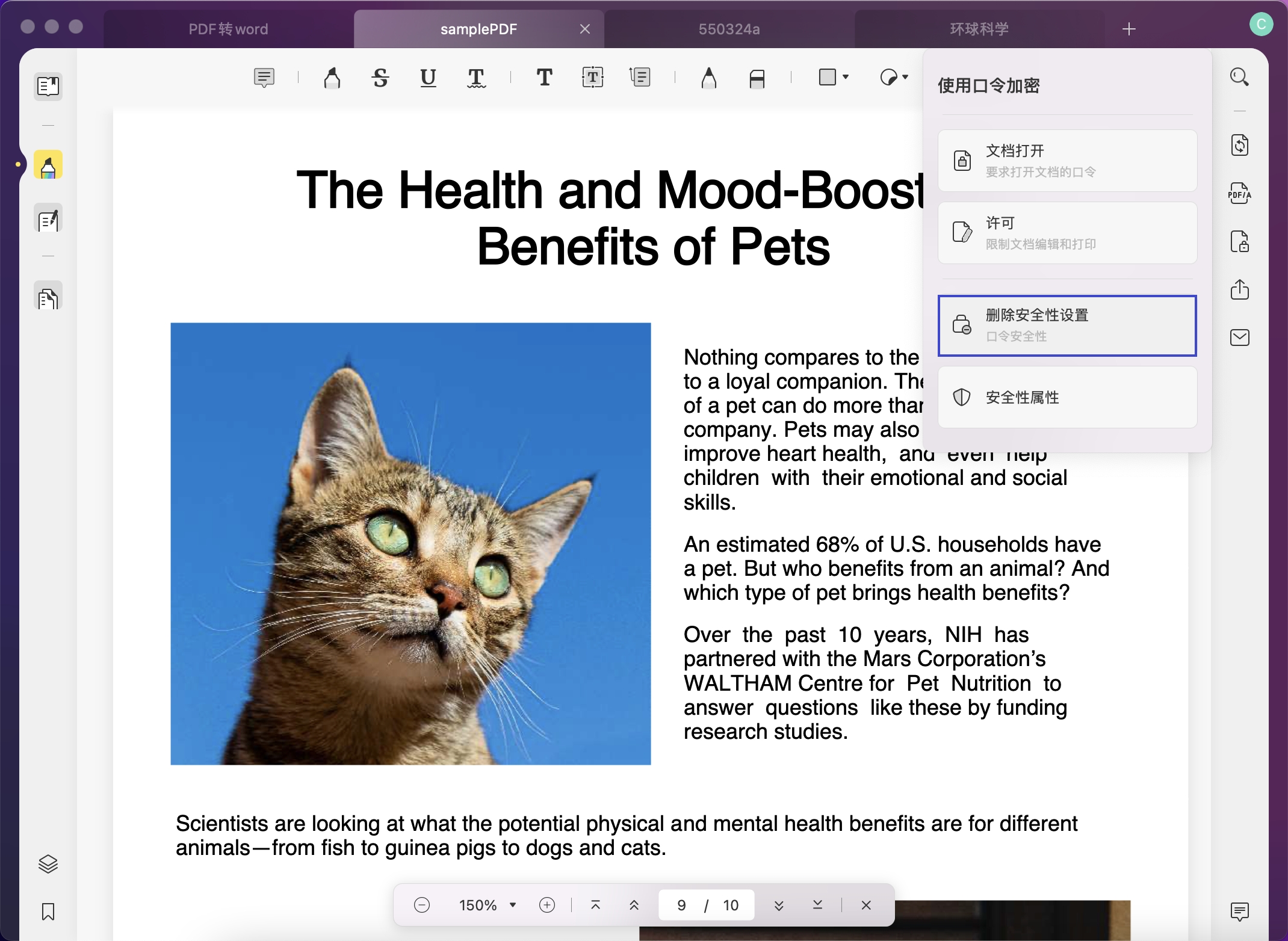
- 它将询问您“确定要本删除文档的安全性设置吗?”单击“删除”按钮。
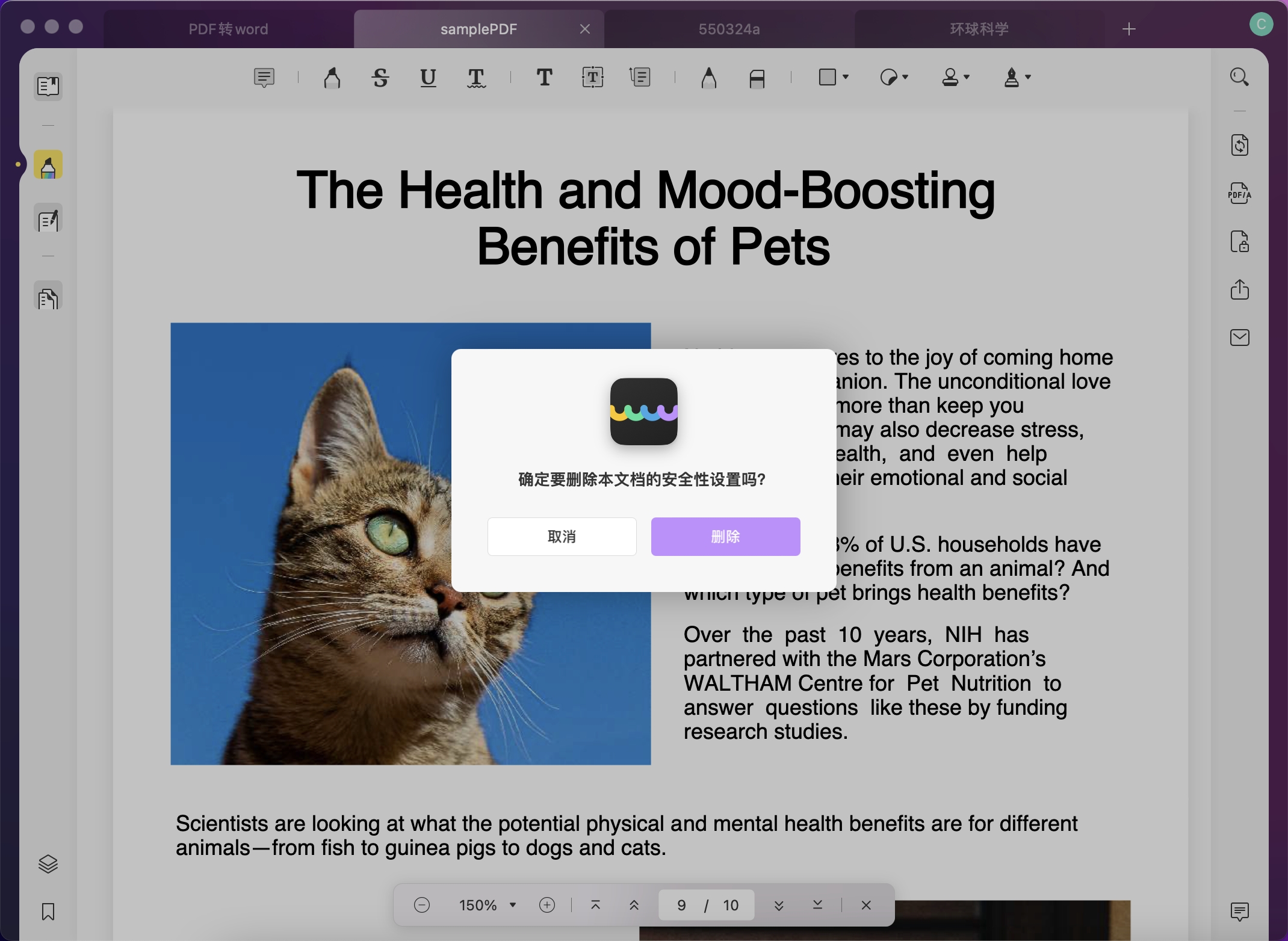
- 保存删除密码后的文件。
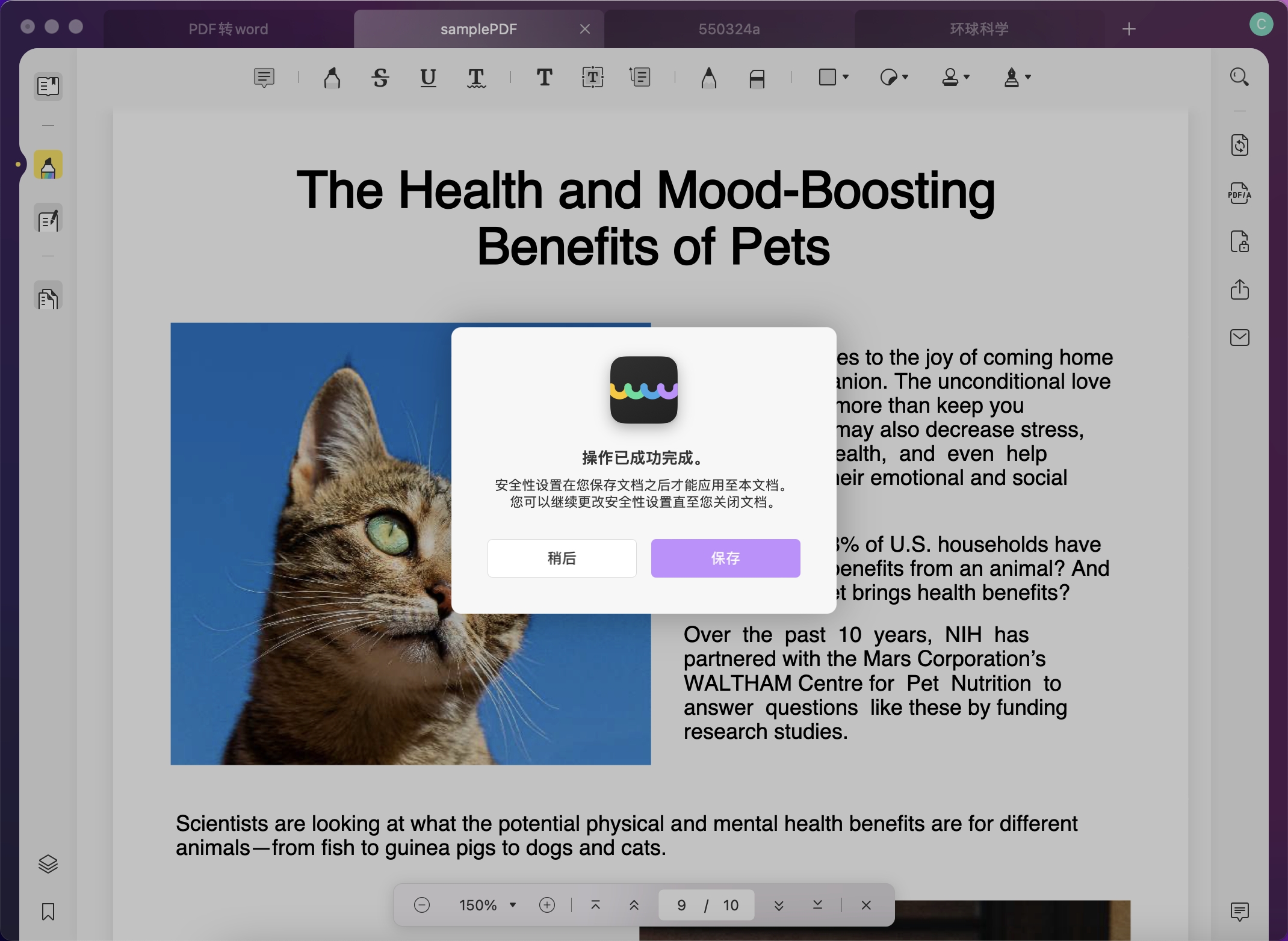
 UPDF
UPDF AI 网页版
AI 网页版 Windows 版
Windows 版 Mac 版
Mac 版 iOS 版
iOS 版 安卓版
安卓版
 AI 单文件总结
AI 单文件总结 AI 多文件总结
AI 多文件总结 生成思维导图
生成思维导图 AI 翻译
AI 翻译  AI 解释
AI 解释 AI 问答
AI 问答 AI 多模态
AI 多模态 编辑 PDF
编辑 PDF 注释 PDF
注释 PDF 阅读 PDF
阅读 PDF PDF 表单编辑
PDF 表单编辑 PDF 去水印
PDF 去水印 PDF 添加水印
PDF 添加水印 OCR 图文识别
OCR 图文识别 合并 PDF
合并 PDF 拆分 PDF
拆分 PDF 压缩 PDF
压缩 PDF 分割 PDF
分割 PDF 插入 PDF
插入 PDF 提取 PDF
提取 PDF 替换 PDF
替换 PDF PDF 加密
PDF 加密 PDF 密文
PDF 密文 PDF 签名
PDF 签名 PDF 文档对比
PDF 文档对比 PDF 打印
PDF 打印 批量处理
批量处理 发票助手
发票助手 PDF 共享
PDF 共享 云端同步
云端同步 PDF 转 Word
PDF 转 Word PDF 转 PPT
PDF 转 PPT PDF 转 Excel
PDF 转 Excel PDF 转 图片
PDF 转 图片 PDF 转 TXT
PDF 转 TXT PDF 转 XML
PDF 转 XML PDF 转 CSV
PDF 转 CSV PDF 转 RTF
PDF 转 RTF PDF 转 HTML
PDF 转 HTML PDF 转 PDF/A
PDF 转 PDF/A PDF 转 OFD
PDF 转 OFD CAJ 转 PDF
CAJ 转 PDF Word 转 PDF
Word 转 PDF PPT 转 PDF
PPT 转 PDF Excel 转 PDF
Excel 转 PDF 图片 转 PDF
图片 转 PDF Visio 转 PDF
Visio 转 PDF OFD 转 PDF
OFD 转 PDF 创建 PDF
创建 PDF 企业解决方案
企业解决方案 企业版定价
企业版定价 企业版 AI
企业版 AI 企业指南
企业指南 渠道合作
渠道合作 信创版
信创版 金融
金融 制造
制造 医疗
医疗 教育
教育 保险
保险 法律
法律

 常见问题
常见问题 新闻中心
新闻中心 文章资讯
文章资讯 产品动态
产品动态 更新日志
更新日志









